今天給大家帶來WIFI共享精靈最新版本的使用方法,如何使用WIFI共享精靈最新版本,讓您輕鬆解決問題。
共享上網具體方法如下:
1首先我們來檢查一下我們的係統環境,XP WIN7類似操作!
以下用WIN7作為示範解析圖:
檢測是否有無線網卡,保證這種斷開的網絡環境
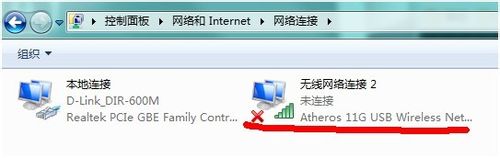 2
2在官網下載軟件www.wifigx.com,解壓WIFI共享精靈的壓縮包
 3
3雙擊SETUP安裝,跳出向導
根據向導。下一步
下一步可以修改安裝目錄
下一步-下一步-下一步-下一步-下一步-下一步-下一步-下一步-
安裝的最後一步,可以選這運行,也可以勾去。重新打開軟件。

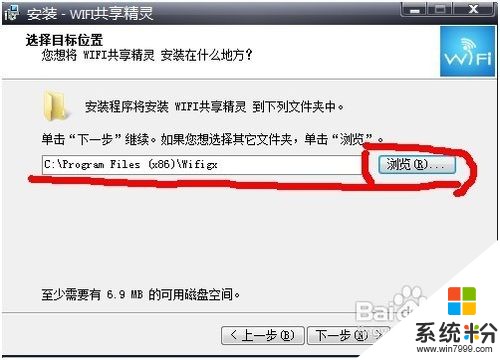

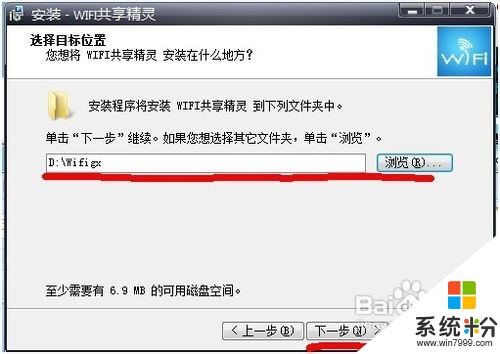


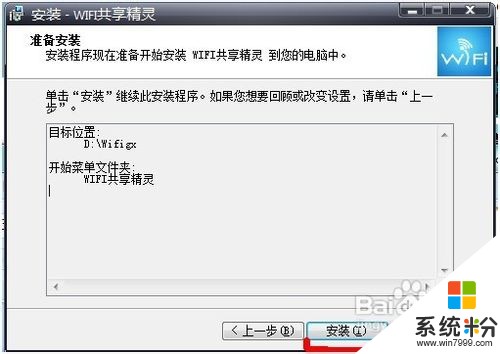
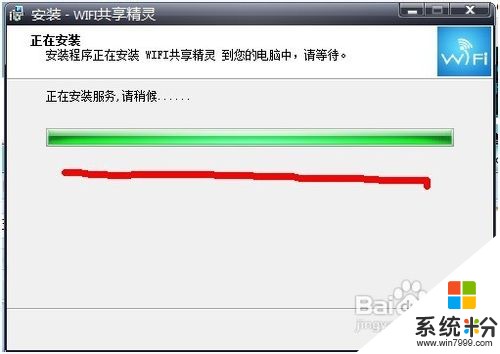
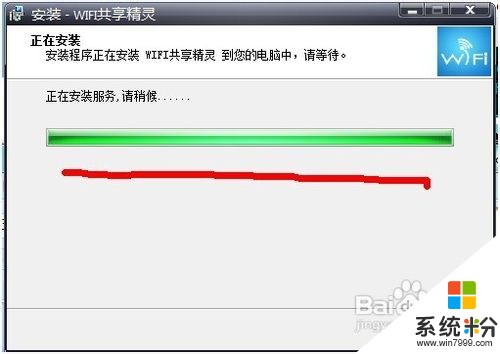
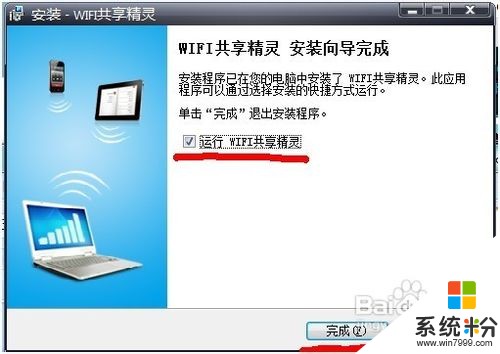 4
4雙擊圖標WIFI共享精靈2012
 5
5打開軟件界麵。
解析:1. 熱點名稱即手機搜到的熱點名稱
2. 熱點密碼。即手機搜到熱點輸入的密碼8位~10位
3. 啟動狀態
4. 啟動按鈕
5. 連接狀態,即手機搜到熱點並輸入密碼之後練成成功,顯示的手機狀態
6. 高級設置,A、接入一般XP的接入是本地網卡或寬帶,WIN7類似
B、輸出一般是無線網卡
C.模式:XP隻要2中模式即點對點
WIN73種模式多出一個WPA2模式
D、可以選開機自啟動,或者否,或者最小化
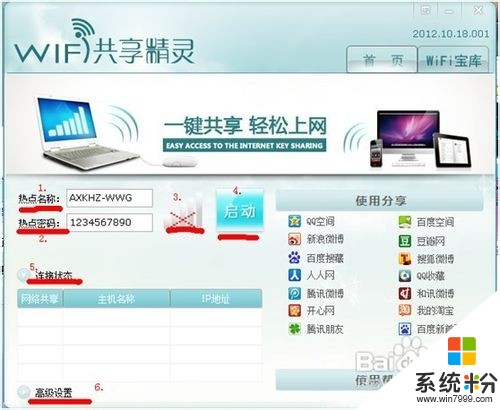
 6
6修改好啟動,名稱,密碼可以修改成自己想要的形式
啟動中稍等,大概不到一分鍾就啟動成功

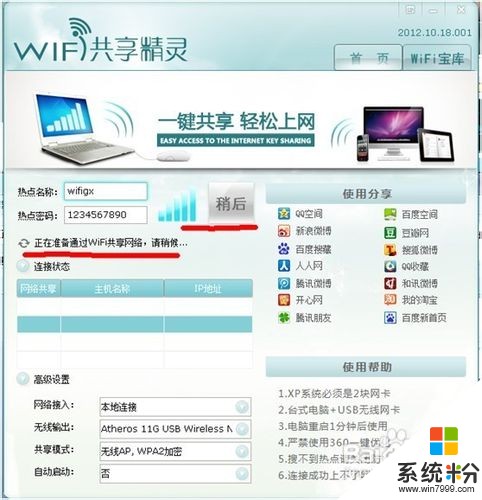 7
7啟動成功,拿出手機開始搜索
如圖:安卓手機已經連接成功
如圖:蘋果手機已經連接成功
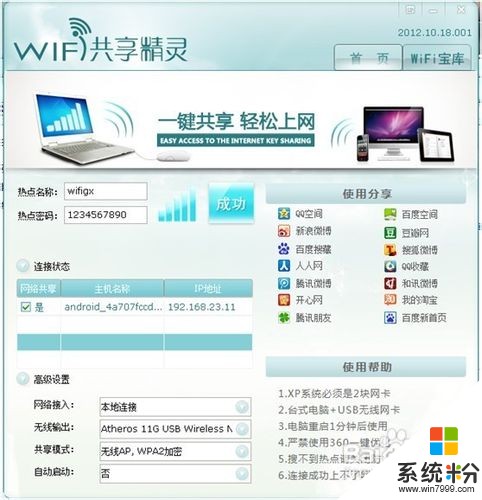

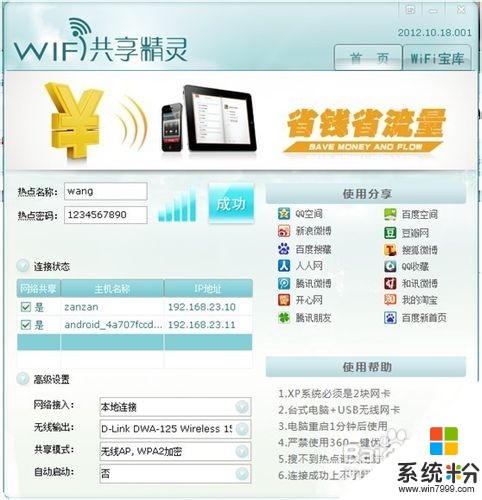 8
8最後:手機連接上,上網
我們可以親自測試一下,手機是否可以上網
我在看視頻哦,很流暢哦
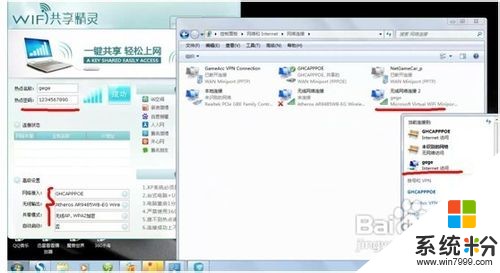
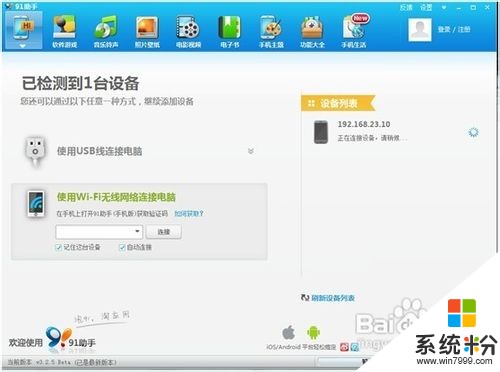
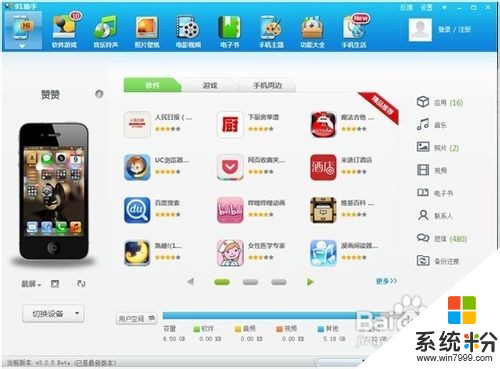
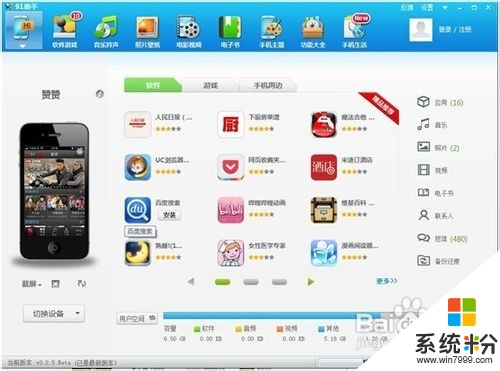

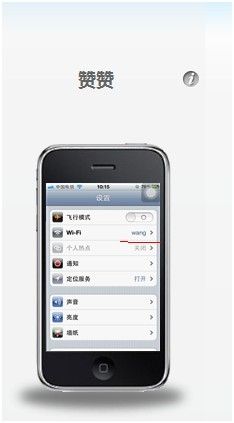 9
9由於手機通過WIFI連接到電腦的不能全屏,91助手不能全屏截圖,請諒解!
另附上,關閉防火牆的方法,和不能上網解決的方案
請看注意事項!
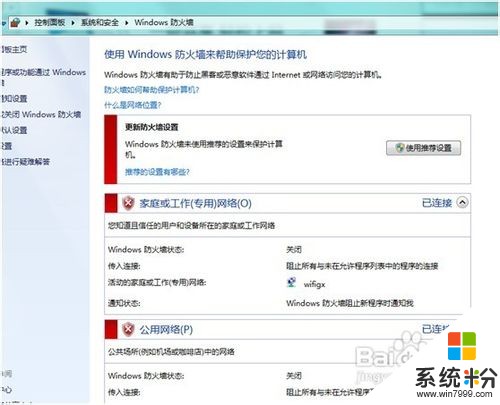
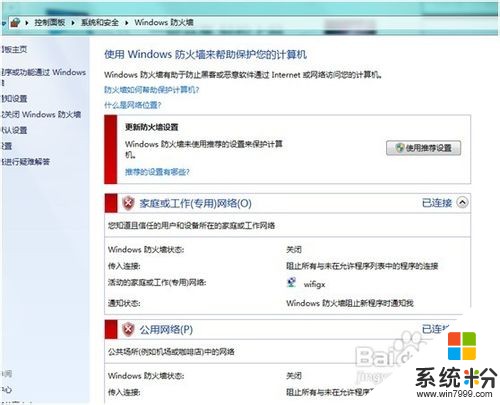
以上就是WIFI共享精靈最新版本的使用方法,如何使用WIFI共享精靈最新版本教程,希望本文中能幫您解決問題。
電腦軟件相關教程